Freitag, 18.04.2025 (CEST) um 10:38 Uhr
News:
Herzlich Willkommen bei Windowspage. Alles rund um Windows.
|
Detailbeschreibung
|
|
Betriebssystem: Windows 7, Windows 8, Windows 10, Windows 11
|
|
Je Benutzerprofil in Microsoft Edge können verschiedene Informationen (z. B. Kennwörter, Zahlungsinformationen, Adresse, usw.) gespeichert werden. Ein Benutzer kann mehrere verschiedene Benutzerprofile verwenden. Über das Menü "Identität" und der Option "Profil hinzufügen" lässt sich ein weiteres (Benutzer-) Profil erstellen / hinzufügen. Dieser Menüeintrag kann über eine Registrierungseinstellung entfernt werden. So geht's:
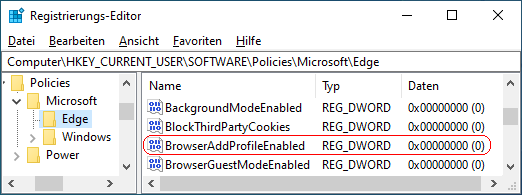 Hinweise:
Versionshinweis:
|
| Tipps für Windows 7, Windows 8, Windows 10, Windows 11 | |
|
|
| Sie rufen die Inhalte über eine unverschlüsselte Verbindung ab. Die Inhalte können auch über eine verschlüsselte Verbindung (SSL) abgerufen werden: https://windowspage.de/tipps/023642.html |